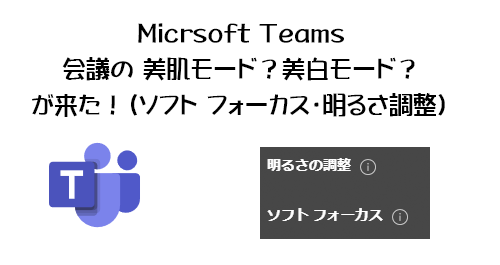
※相変わらず前置き長いので本題を読みたい方はスクロールしちゃってください。
コロナ禍直後からオンライン会議の需要が爆上がりして当時は「オンライン会議マナー」なるものが良くも悪くも定義され出回っていたと思います。そのうちの一つに「なるべくカメラはオンにする事」がありました。実は僕もそう言っていた一人です。対面の会議と体験を同じにさせるには対面の会議は相手が見えないという事はないし、相手の表情などを伺いながら話し合うのは大事だと思っていたので。もちろん今でもカメラオンにする事が大事だという側面も持っていますが、今はちょっと考えが違っていて、あえて対面の会議と体験を同じにする必要もなく、オンライン会議はオンライン会議ならではのメリットもあるので、カメラのオンオフを選択できる点も一つのメリットなんじゃないかと。だから上司が部下に「カメラオンは絶対だ」と強要するのも違うんじゃないかなと思っています(これも何かのハラスメントになるんでしたっけ?知らんけど)。あくまでも僕の考えです。
さて、とはいえ例えばオンライン上で商談をする時などカメラをオンにしないと!という場面はあると思いますが、対面の商談では身なりや清潔感などに注意して訪問するわけだけど、オンライン上の商談となれば極端な話、例えばニオイは伝わらないなどあるけど、逆に気を付けないといけないのがカメラの映りだったりすると思います。例えばアングルが見下ろすような感じだと印象良くないのでノートPCならスタンドなどでカメラの位置を高くしたり工夫が必要です。また部屋の位置によっては照明との関係で顔が暗くなってしまい印象が悪くなる場合もあります。なので女優ライトのようなものがコロナ禍以降は売れたりしましたね。
また特に女性の場合、せっかく「今日は在宅勤務なのでメイクをせずに仕事に集中したい!」という時に、その日たった30分1回の会議のためにメイクするのもダルいですよね。カメラオンにしなければ乗り切れるけど、カメラオンにしなければいけない会議だったりすると…。
と、もっとカメラ映像を明るくしたい!とか、美白・美肌に映りたい!という要望に応じたのかはわかりませんが、2022/04/04 付けで Microsoft 365 管理センターのメッセージセンターに以下のメッセージが公開されました。
▼(更新)Teams ビデオ会議でのソフトフォーカスと明るさの調整
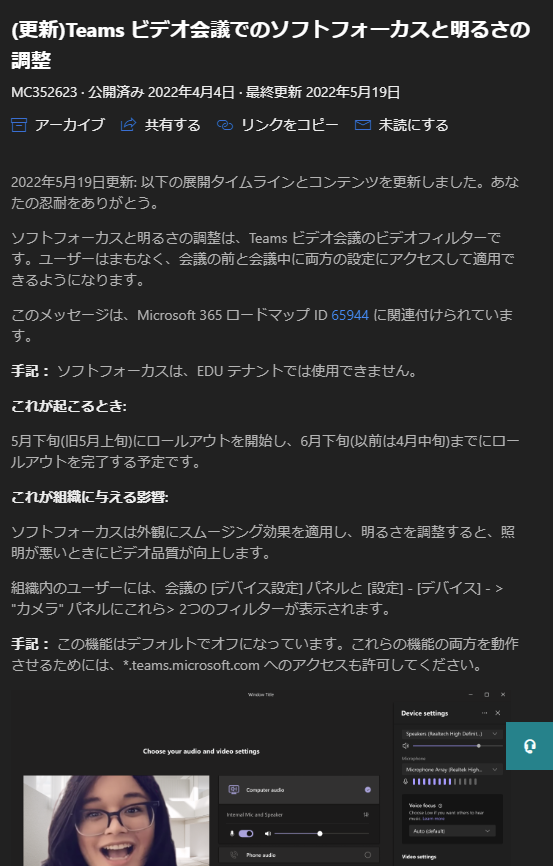
照明の位置を考慮して席を移動せずともカメラ映像を明るく調整してくれたり、被写体を柔らかい雰囲気にさせるソフトフォーカスの調整ができるようになるという事。つまり白く飛ばして軽くボカせるという事かと思います。
昨日の夜、この機能が僕の環境に展開されたので、実際に僕の顔や頭皮で試したいと思います。
※いつもの事だけどカメラのネタの記事にすると自分の顔を晒さなければいけなく…この恥ずかしさはなかなか慣れません。恥ずかしいならやめればいいじゃん!と思いますが、そこは皆さんの為にひと肌脱ぎますよ!頭皮も含めて!
とりあえず、あえて部屋を暗めにして画質の悪いカメラで試します。
■設定方法1
まずその設定どこにあるの?ですが、会議に入らなくてもメインウィンドウの設定内にあります。
▼メインウィンドウ右上の「…」から「設定」をクリック
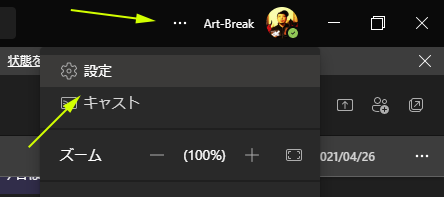
▼「デバイス」の一番下です
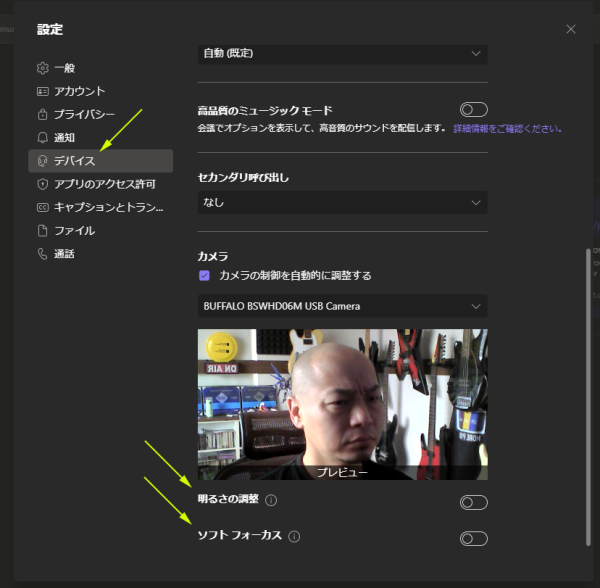
人相悪い男のカメラのプレビューの下ですね。「明るさの調整」「ソフト フォーカス」です。
▼「明るさの調整」
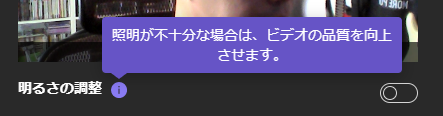
▼「ソフト フォーカス」
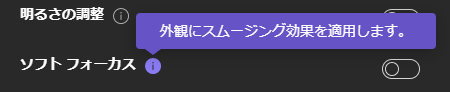
オンオフにすると上のプレビューでも即反映されるので効果を確認してみてください。では、セルフ羞恥プレイという感じで、それぞれの設定項目のオンオフした時を見比べてみます。
▼ご確認ください
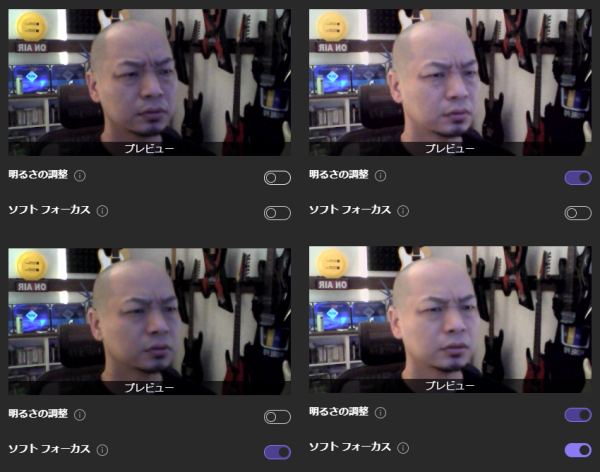
という事で、上段の左右を比べると、実際結構部屋を暗くしているけど不自然じゃなく明るくなっていますね。逆に明るい環境で明るさの調整するとわかると思いますが、黒い部分はより黒くなるのでコントラストも調整されているような感じです。そして左の上下を見比べるとソフトフォーカスもされていますね。オッサンの顔なのであまり近づいて見たくないとは思いますが、良く見ると眉間のシワも柔らかくなっているし、目の下の線(なんて言うんだっけ?)や鼻からハの字に延びる線(なんて言うんだっけ?)あたりも薄くなっているように見えます。最終的に左上と右下を比べると、オッサンのお肌と頭皮が美肌になっている事がわかると思います。多少は若く見えますか?(笑)
あ、こう見えて年齢にしてはお肌がキレイと良く言われます。嫁さんには背中に湿布を貼ってもらう時に「四十代のオジサンの背中とは思えない」って言われます。(←何アピール?
[ 2022/06/20 追記 ]
設定方法1では先週まで表示されていなかったソフトフォーカスを微調整できるスライダーが今朝見たら表示されていました。スライダーの話は設定方法2の方で触れています。
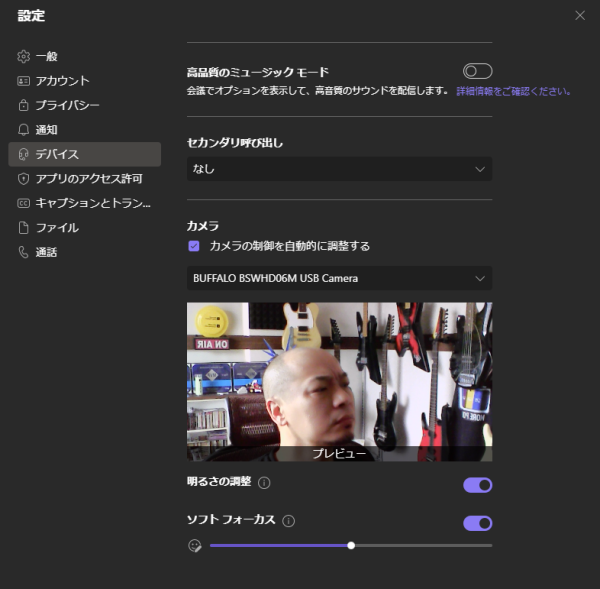
■設定方法2
会議入室前に会議ウィンドウで設定もできます。
▼会議入室前の画面で歯車アイコンをクリックすると、
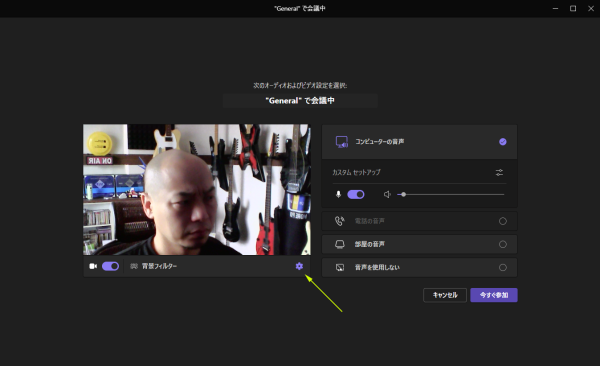
▼デバイスの設定の下に調整項目が
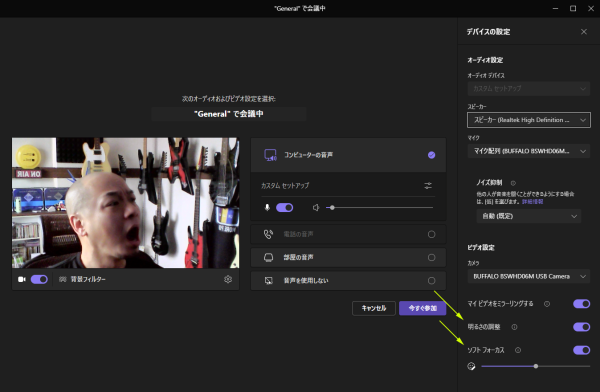
良く見るとソフトフォーカスの設定の下には効果を調整できるスライダーがありますね!デフォルト値は真ん中なんですね。これはまた検証するしかないじゃないか…。
▼ソフトフォーカスの調整を一番左に
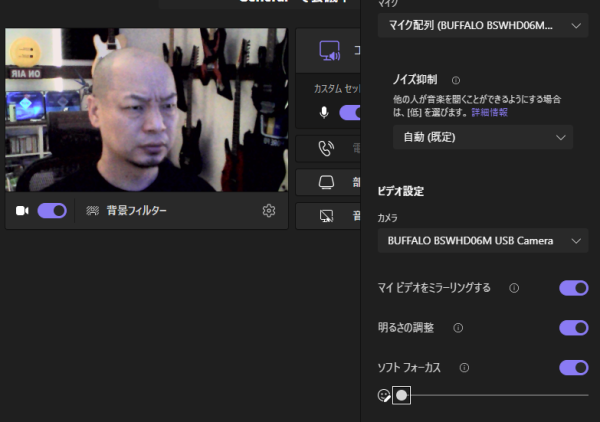
▼ソフトフォーカスの調整を一番右に
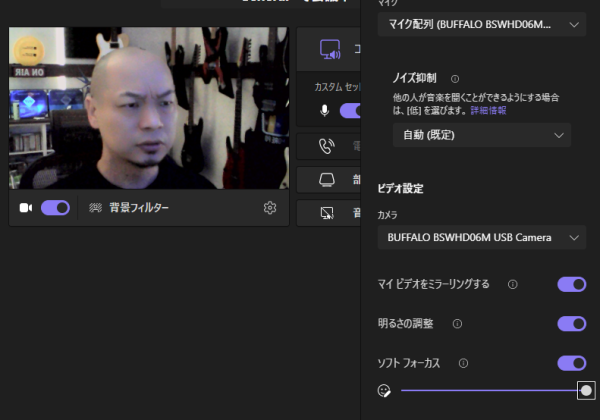
うへっ、全然違う!こりゃオッサンがプリクラ撮った時みたいな感じになって通常の感性では不自然に見えますね。でも結構色々とごまかせる?
このスライダーは無段階ではありませんでした。また一番左が0なのか?1なのか?つまり、オンにして一番左にした状態とオフにした時で違いがあるのか?という点は、ちょっと僕の目ではよくわかりませんでした。まぁどうでもイイかな?と思って深掘りしません。
■設定方法3
会議に入室したあとでも会議ウィンドウで設定できます。
▼会議ウィンドウの上部バー内「…」から「デバイスの設定」をクリック
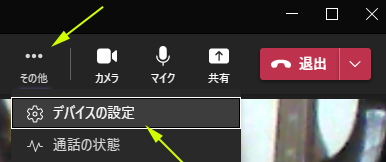
▼右に出現したパネルの最下部に設定があります

なので会議中にもコッソリ試す事ができますね。
あ、今自分の環境で確認したところ、これは現時点ではPCのデスクトップアプリのみで、ブラウザー版や iPhone では設定項目はありませんでした。
と、コレに関しては皆さんの環境次第なので是非チェックしてみてください。実際の会議中にみんなでワイワイ試してみるのも良いですが、何かと繊細な世の中なので、男女がいる場でコレでワイワイやるとセクハラ的な事にもなりかねない?ので注意が必要そうですね。一人で試してみるのがベターかと思います。
自分がゴリゴリのオッサンなので女性の立場に立てませんが、これはおそらくですが…この程度じゃスッピンで会議に参加できない人も少なくはないんじゃないでしょうか…。その場合はカメラオンを意地でも拒否るか、光量の凄い女優ライトを買って懐かしの鈴木その子さんバリに白く飛ばせば大丈夫そうですね。なのであくまでもこの機能を過信・期待せずにまずはちょっと試してみてください。最終的に今年中には何らかの形で使えるようになるハズの Mesh for Teams でアバターが利用できるようになるとまた別の形で解決できるかもしれませんが、アバターで会議に参加する事自体が会社で許容されるのか?などなどは会社によっては大きな壁になりそうな場合もありますね。
という事でまずはお試しあれ。
